如何添加本地打印机 一步步教你搞定!
在办公和家庭使用中,打印机是一个非常常见且实用的设备。当我们更换电脑、重装系统,或者新购打印机时,通常需要重新添加本地打印机才能使用。下面就教大家如何在Windows系统中添加本地打印机,帮助你顺利完成打印机设置。

一、添加前的准备工作
在正式添加打印机之前,建议先完成以下准备步骤,以免中途出现无法识别或驱动安装失败等问题:
1、连接打印机至电脑
使用原装USB线将打印机连接到电脑,确保插口牢固。打开打印机电源,有的打印机会自动启动驱动安装流程。
2、确认系统是否识别设备
打开“设备管理器”,在“打印队列”或“其他设备”中查看是否已识别到打印机。如果有黄色感叹号,说明驱动可能未安装或出现错误。
3、准备驱动程序
如果打印机未自动安装驱动,可准备以下方式获取驱动:
在电脑下载安装“打印机卫士”软件,它可自动识别并安装所需驱动。

 好评率97%
好评率97%
 下载次数:4625885
下载次数:4625885
确保你的打印机已与电脑连接成功。
打开软件后,点击“立即检测”按钮,软件会自动扫描系统连接的打印机设备。

一键点击“一键修复”即可完成添加。
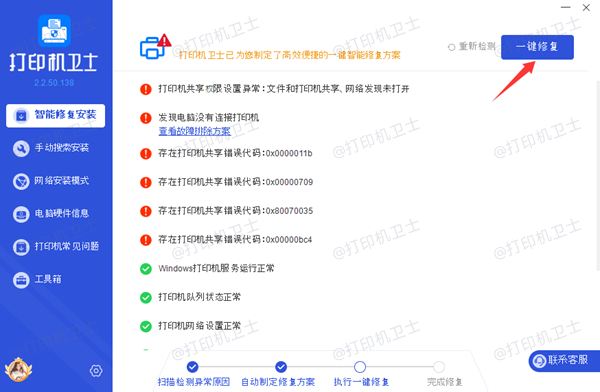
二、添加本地打印机步骤(适用于Win7/10/11)
1、进入“设备和打印机”界面
Win11:右键点击“开始菜单” → 选择“设置” → “蓝牙和其他设备” → “打印机和扫描仪”
2、点击“添加打印机”
在打印机列表界面点击“添加设备”,系统会搜索附近的设备。
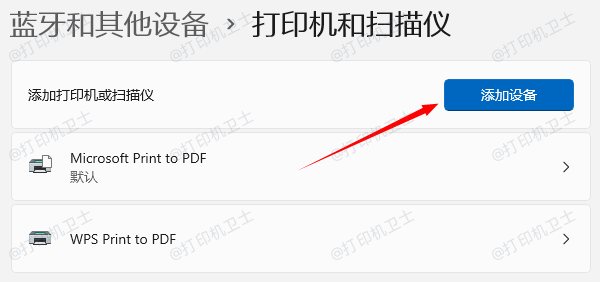
3、选择“我要的打印机不在列表中”
如果设备未被自动识别,点击“手动添加新设备”。
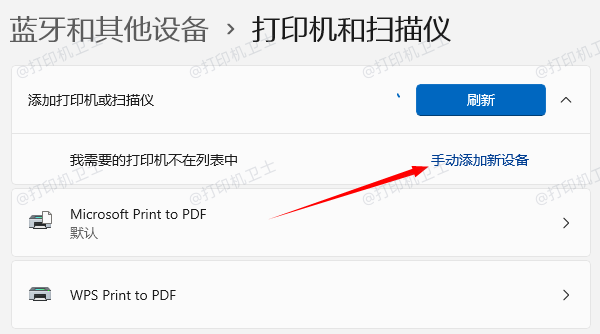
选择“使用IP地址或主机名添加打印机”,然后点击“下一步”。
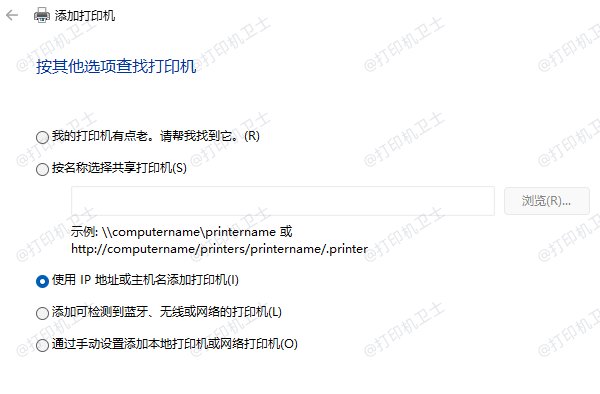
找到您打印机的 IP 地址,大多数打印机可以在其设置菜单(如“网络设置”、“TCP/IP”或“信息”页)中找到。
4、安装驱动程序
一般系统会自动安装,如果没有,可打开打印机卫士来安装。
5、命名打印机并设置默认
设置一个易于识别的打印机名称,并选择你的打印机设为默认打印机。
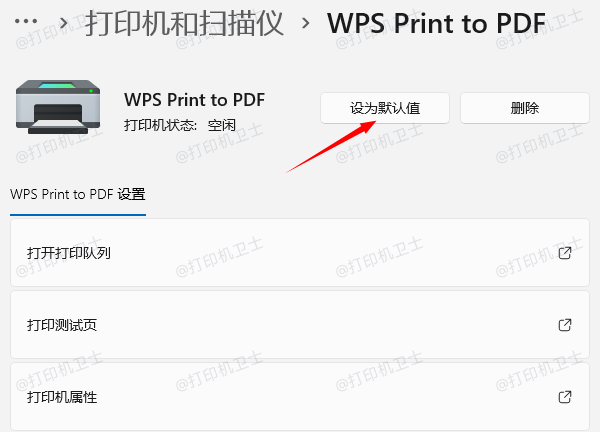
6、测试打印
添加完成后,建议打印一张测试页确认设备能正常工作。
三、常见问题与解决方法
1、系统识别不到打印机:尝试重新插拔USB接口,或更换数据线,再重启电脑。
2、驱动安装不成功:建议使用“打印机卫士”来自动修复。
3、打印失败或无法打印测试页:检查是否选对了打印机型号,并确认是否设置为默认打印机。
添加本地打印机其实并不复杂,只要按步骤操作,一般都能顺利完成。如果你经常需要使用打印机,遇到打印故障时可以使用打印机卫士自动检测故障,一键修复,更省心省力。